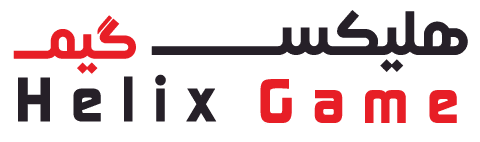معرفی و آموزش جامع ربات اتو رنک ( Autorank )

- توسط: SamanMalekpour
- تاریخ انتشار: 13 فوریه, 2021
- 0 دیدگاه
سلام خدمت کاربران و دنبال کننده های هلیکس
امروز میخوام راجب یکی از محبوب ترین ربات تیم اسپیک ( ربات اتو رنک ) صحبت کنیم.
ربات ها :
ربات ها تو تیم اسپیک میتونن خیلی مفید باشن مخصوصا برای ادمین سرور ها چون باعث نظم و یا سرگرم شدن افراد میشن. ربات های متفاوتی با کارایی های متفاوت برای تیم اسپیک وجود داره مثل : سینوس بات ( Sinusbot ) ، اتو رنک و … که موضوع صحبت امروز ما اتو رنک هستش.
ربات اتو رنک یک ربات نوشته شده تحت زبان PHP هستش که اولین بار در سال 2014 نوشته شد که میتونید این رو ربات رو از پایین همین پست و یا سایت رسمی خود ربات اتو رنک ( www.ts-ranksystem.com ) دریافت کنید.
برای نصب این ربات شما نیاز به یک سرور ( ویندوز یا لینوکس ) دارید که تهیه آن اصلا سخت نیست. اگرچه مجموعه هلیکس ربات های اماده رو به شما ارائه میده که میتونید در لینک زیر از نوع و تعرفه های آن مطلع بشید.
بعد از نصب این ربات روی سرورتون ویا خرید ان از مجموعه هلیکس و اجرای آن این صفحه به شما نمایش داده میشود :
.
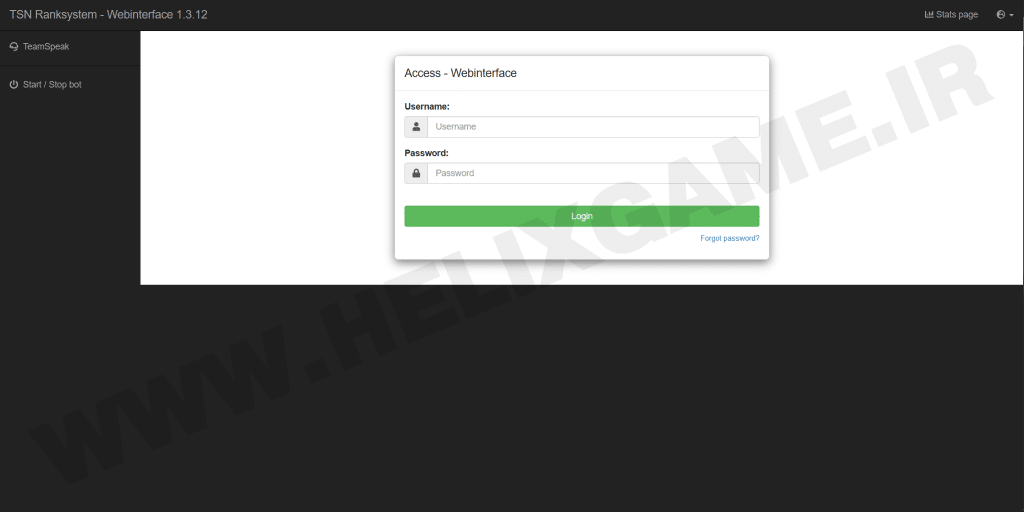
توی این صفحه شما باید یوزرنیم و پسورد خودتون رو بزنید که اگه از مجموعه هلیکس خرید کرده باشید بهتون داده میشه.
بعد از اینکه وارد شدید این صفحه برای شما باز میشه که در واقع میز کار شماست :
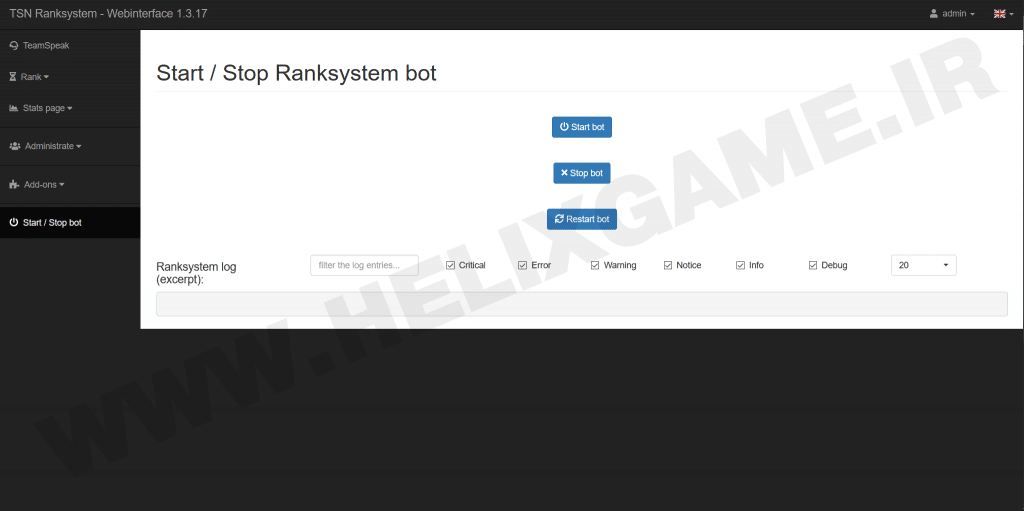
برای فعال شدن ربات ابتدا باید تنظیمات رو انجام بدید تا به سرورتون متصل بشه. برای اینکار به تب Teamspeak که در سمت چت میتونید ببینید برید. با این صفحه مواجه خواهید شد :
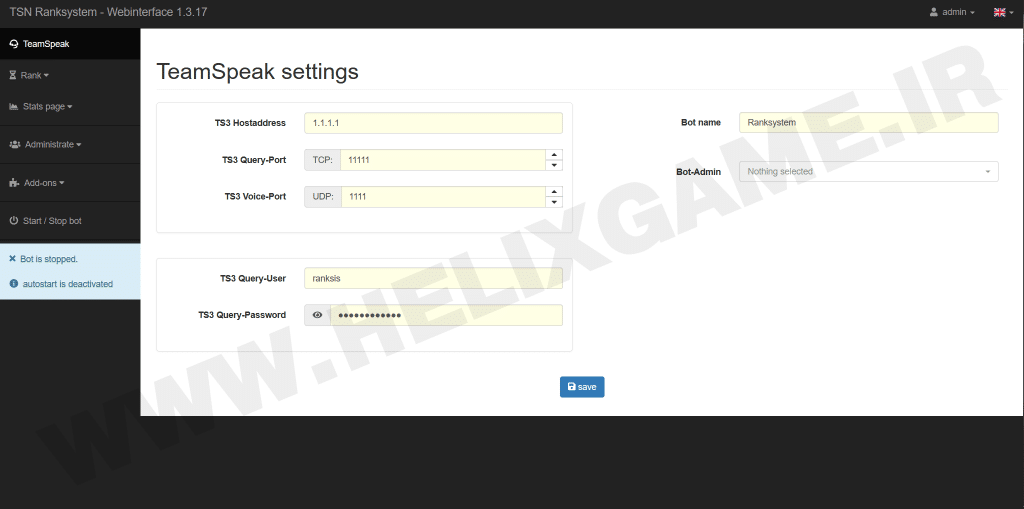
TS3 Hostaddress :
آیپی سرور تیم اسپیک خودتون رو توی این قسمت وارد کنید.
TS3 Query-Port/Voice-Port :
پورت های سرورتون که مربوط به پورت صدا و پورت کوئری هستش رو وارد کنید
TS3 Query-User :
یوزر کوئریتون رو اینجا وارد کنید.
TS3 Query-Password :
پسورد کوئریتونم اینجا وارد کنید.
Bot name :
اسم رباتتون رو میتونید مشخص کنید که چی باشه.
Bot-Admin :
با زدن این گزینه میتونید مشخص کنید که ادمین ربات اتو رنک چه کسی باشه. مشخص کردن ادمین مزایایی رو برای ادمین فراهم میکنه مثل ارسال دستور به ربات از طریق تیم اسپیک ویا ریست کردن پسورد پنل ربات.
و در نهایت با زدن دکمه Save تغییرات رو ذخیره کنید.
حالا برای روشن کردن ربات به تب Start / Stop bot برید و دکمه Start رو بزنید تا ربات شروع به کار کند.
به بخش جالب ربات یعنی قابلیت های ربات میرسیم که راجب مهم ترین هاش توضیح میدیم.
به ترتیب از بالا به پایین بخش های Rank و Stats page و Administrate و Add-ons که الان راجب بخش Rank میخوایم صحبت کنیم.
با زدن روی بخش Rank به شما 3 قسمت نشون داده میشه که شامل Core ، Rank Definition ، Exceptions ، Boost و Messages هستش.
Core :
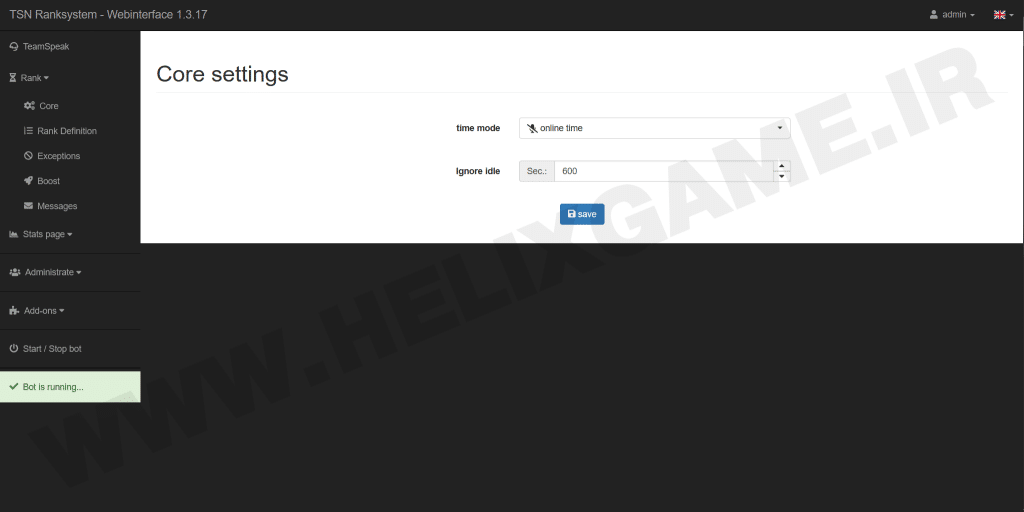
توی بخش Core شما میتونید مشخص کنید که نحوه محاسبه زمان افراد در سرور به چه صورت باشه.
میتونید مشخص کنید که فقط حضور در سرور و آنلاین بودن ( Online time ) ملاک محاسبه زمان رنک ها باشه یا میزان حرف زدن و فعالیت افراد ( Active time ) ملاک محاسبه زمان رنک ها باشه. همچنین میتونید زمان IDLE مشخص کنید که پس از اون زمان ربات یوزر رو غیر فعال تشخصی بده و زمان برای اون یوزر حساب نکنه.
Rank Definition :
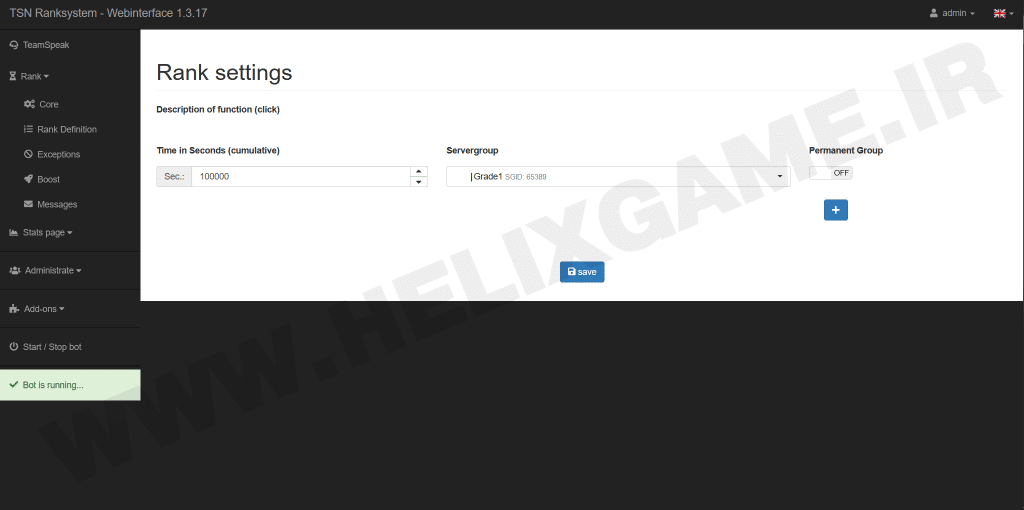
توی این بخش میتونید مشخص کنید که یوزر ها برای هر رنک به چه میزان باید زمان داشته باشند. در سمت چپ میتونید مدت زمانی رو که میخواید تا به یوزر رنک داده بشه رو وارد کنید ، در قسمت وسط رنک مورد نظرتون و در قسمت آخر میتونید انتخاب کنید که وقتی رنک به فرد داده شد موقع دادن رنک بعدی از یوزر گرفته بشه یا نه. On بودن به معنای ثابت باقی موندن و OFF بودن به معنای گرفتن و دادن رنک بعدی هستش.
Exceptions :
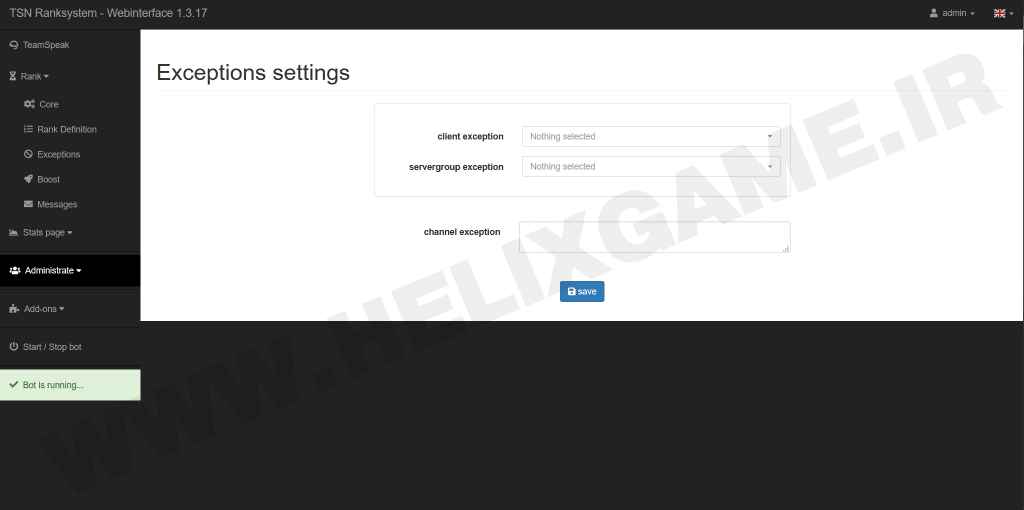
توی این بخش میتونید استثناها رو مشخص کنید. یعنی ربات به یوزری که شما مشخص میکنید رنک نده ویا یک رنک خاص که خودتون مشخص میکنید فعلا به کسی داده نشده ویا یوزرهایی که توی چنلی که شما مشخص میکنید هستند براشون زمان حساب نشه.
Boost :
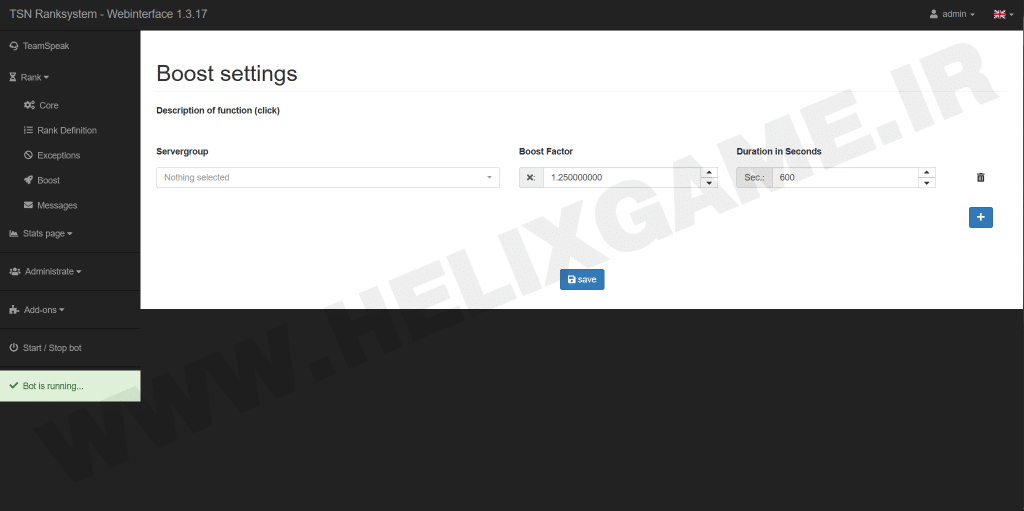
توی بخش Boost میتونید برای هر رنک یک بوستر به میزان و مدت زمانی که خودتون انتخاب میکنید تعیین کنید تا هر یوزری که اون رنک بهش داده شد شامل بوستر بشه. برای اینکار میتونید در سمت چپ رنک مورد نظرتون ، در قسمت وسط ضریب بوست شدن یوزر و در قسمت آخر مدت زمان بوستر رو مشخص کنید. همچنین برای ساختن چندین بوستر میتونید از دکمه ( بعلاوه ) که در کنار صفحه هستش استفاده کنید.
Massages :
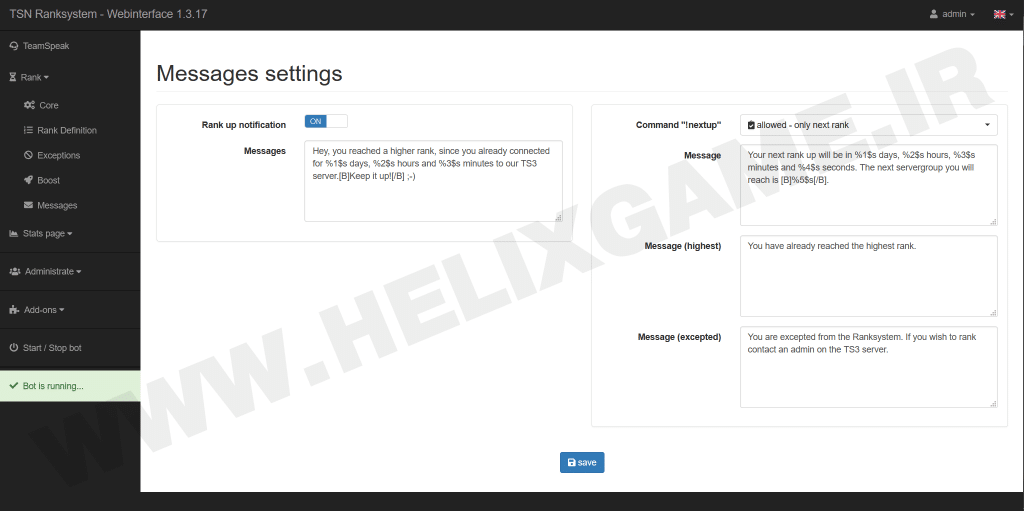
در این قسمت شما میتونید مشخص کنید که پس از دادن رنک به یوزر ها توسط ربات بهشون پیامی داده بشه یا نه و خود پیام رو مشخص کنید.
همچنین یوزر ها میتونین دستور !nextup رو بزنن و ببینن که برای گرفتن رنک بعدی به چقدر زمان نیاز دارند. شما میتونید مشخص کنید که این امکان فعال باشه یا نه و اگر فعال هستش چه پیام هایی برای 1- افراد عادی 2- افرادی که به بالاترین رنک رسیدند و 3- افرادی که جزو استثناها هستند فرستاده بشه.
Stats page :
این بخش شامل 2 قسمت List Rankup و Imprint میشه که راجبشون توضیح میدیم.
List Rankup :
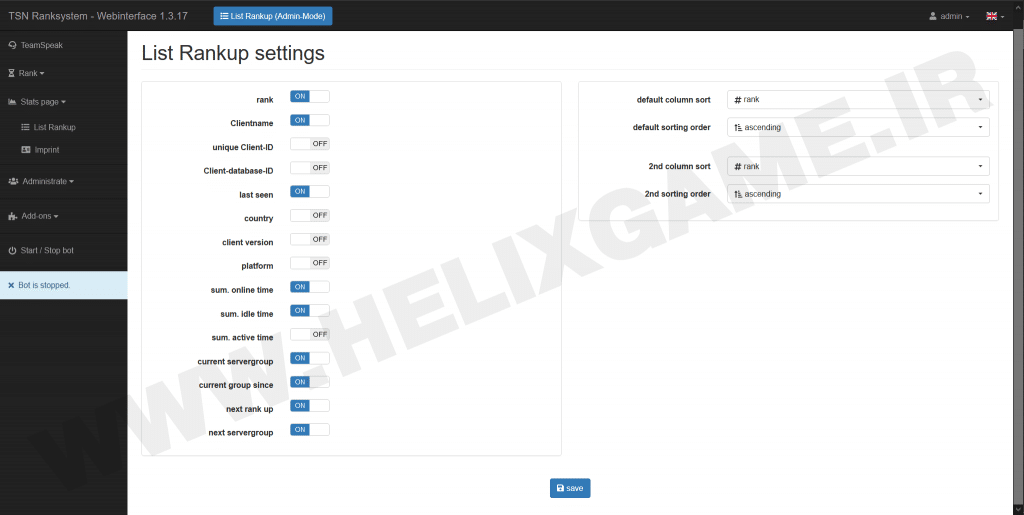
این بخش به شما گزارش ربات اتو رنک رو نشون میده که به چه کسانی با چه مشخصاتی در چه زمانی چه رنک هایی داده و همینطور که در تصویر میبیند فیلتر های زیادی برای دسته افراد وجود داره که میتونید ازشون استفاده کنید.
فیلترهایی که در سمت چپ هستش برای نشون دادن یا نداده. یعنی در لیستی که به شما نشون داده میشه به طور مثال کشور فرد نشون داده بشه یا نه. توی این بخش فیلتر هایی مثل رنک ، اسم یوزر ، یونیک آیدی ، آخرین زمان آنلاین بودن ، کشور و … وجود داره که با توجه به نیازتون میتونید ازشون استفاده کنید.
قسمت سمت راست ترتیب بندی ستون ها هستش که میتونید ترتیب و نحوه چینشش رو مطابق با سلیقه و نیازتون مشخص کنید.
و در نهایت فراموش نکنید که دکمه Save در پایین صفحه رو بزنید تا تغییرات اعمال بشه. همچنین برای دیدن گزارش میتونید دکمه List Rankup در بالای صفحه رو بزنید که گزارش با توجه به فیلتر هایی که شما مشخص کردید بهتون نمایش داده بشه.
Imprint :
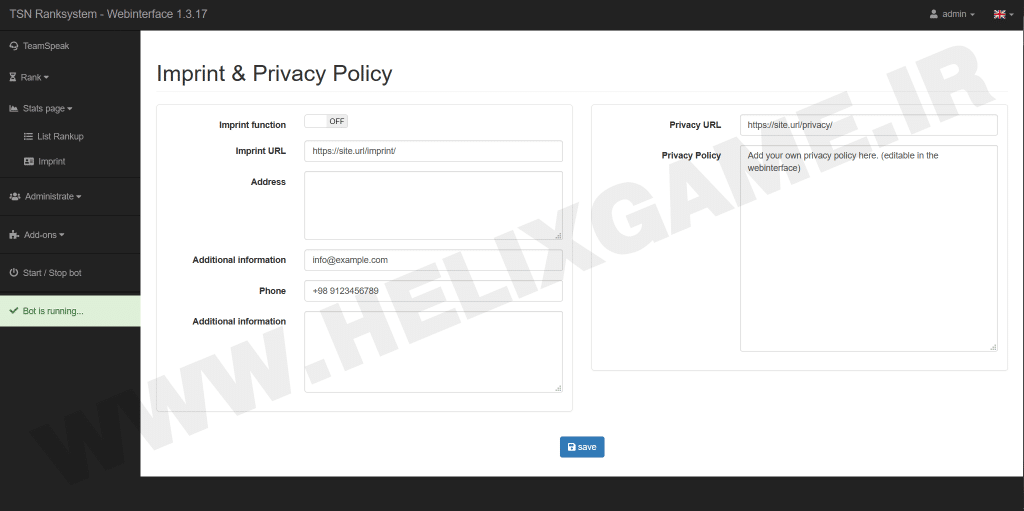
توی این بخش شما میتونید اطلاعاتی درباره حریم خصوصی و امنیت اطلاعات یوزر ها و خودتون بهشون ارائه بدید.
برای فعال کردن ویا نکردن این قابلیت میتونید گزینه Imprint function رو فعال یا غیر فعال کنید و برای دادن اطلاعات به یوزر ها شامل لینک قوانین ، آدرس ، ایمیل ، شماره تلفن ویا اطلاعات دیگه به ترتیب میتونید در باکس های Imprint URL ، Address ، Additional information ، Phone ، Additional information اطلاعاتتون رو وارد کنید.
میتونید از باکس های Privacy URL و Privacy Policy هم برای ارائه لینک قوانین و توضیحاتش استفاده کنید که اگر در باکس های قبل راجب قوانین و حریم خصوصی توضیح داده باشید نیازی به این قسمت ندارید و میتونید خالی بزاریدشون.
Administrate :
توی قسمت با استفاده از سه بخش Add time و Remove time و Delete user براحتی به افراد زمان اضافه ، کم ویا حتی کلا اون هارو حذف کنید.
علاوه بر گزارشی که ربات درباره رنک ها به شما میده ، یک گزارش دیگه که کلی تر و جامع تر هستش رو هم بهتون میده که میتونید روی اسمتون توی پنل بزنید و گزینه Stats page رو انتخاب کنید. توی این صفحه اطلاعاتی مثل تعداد یوزر ها ، کشورشون ، نسخه تیم اسپیکشون و کلی اطلاعات دیگه هستش که میتونید ازشون استفاده کنید.
و در نهایت اگه علاقه دارید که بصورت حرفه ای تر و کامل تر ربات اتورنک خودتون رو تنظیم کنید میتونید حالت پیشرفته رو فعال کنید تا گزینه های بیشتر و تخصصی تری بهتون نمایش داده بشه.
برای این کار روی اسمتون توی پنل بزنید و سپس حالت Expert mode رو فعال کنید. البته بهتون پیشنهاد میشه که اگر اطلاعات و مهارت کافی رو در این زمینه ندارید این گزینه رو فعال نکنید چون باعث سردگمی شما و عملکرد اشتباه ربات میشه.
امیدوارم از خوندن این مقاله لذت برده باشید
با تشکر